Настройку рекомендуется производить через web-интерфейс. Для того чтобы в него попасть, откройте браузер (Internet Explorer или Mozilla Firefox) и введите в адресной строке 192.168.0.1

В появившемся окне введите:
Имя пользователя – admin
Пароль – admin
Появится сообщение « Сейчас установлен пароль по умолчанию. В целях безопасности Вам рекомендуется сменить пароль. ». Нажмите « ОК », установите новый пароль для доступа на web-интерфейс и нажмите « Сохранить ».
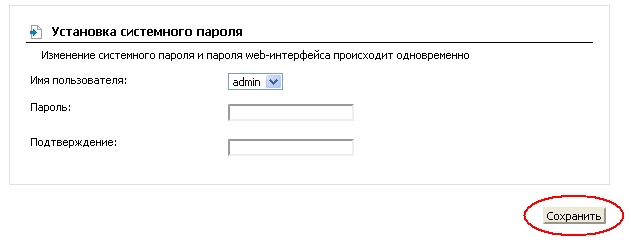
Еще раз введите:
Имя пользователя – admin
Пароль – установленный Вами
Перейдите в меню Сеть-> Соединения и нажмите под таблицей кнопку « Добавить ».
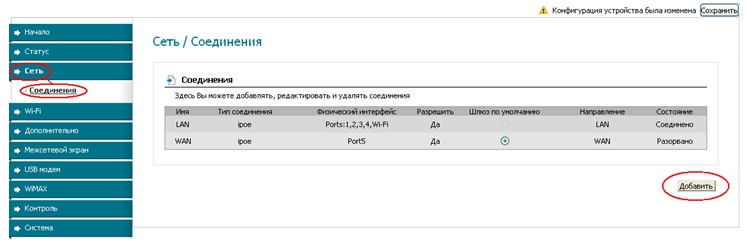
Главные настройки
Тип соединения – Выберите тип соединения PPPoE
Имя – Имя не меняйте
Разрешить – Оставьте галочку
Физический уровень
Физический интерфейс — Port5
MTU – оставьте без изменений
МАС – Если у провайдера используется привязка по МАС-адресу, пропишите МАС-адрес вашего сетевого адаптера. Если привязки нет, поле «МАС» оставьте без изменений
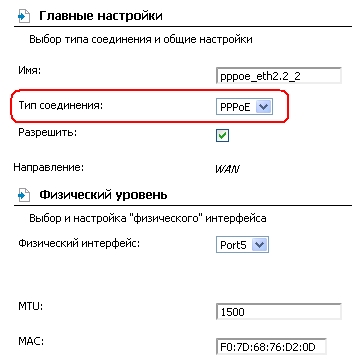
Настройки PPP
PPP Имя пользователя – пропишите логин для доступа в интернет предоставленный провайдером
Пароль и Подтверждение пароля – пропишите пароль для доступа в интернет предоставленный провайдером
Имя сервиса – необходимо прописывать в случае предоставления провайдером. Если имя сервиса не используется, поле необходимо оставить пустым
Остальные настройки оставьте без изменений
В поле Разное проверьте, чтобы стояли галочки NATи Сетевой экран.
Нажмите « Сохранить ».
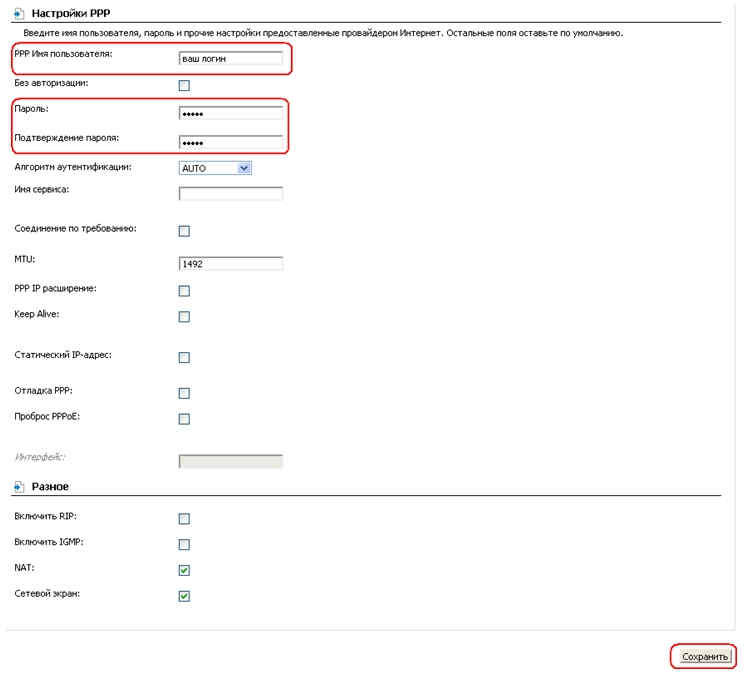
В строке с созданным соединением поставьте точку «Шлюз по умолчанию» и нажмите « Сохранить » в правом верхнем углу.
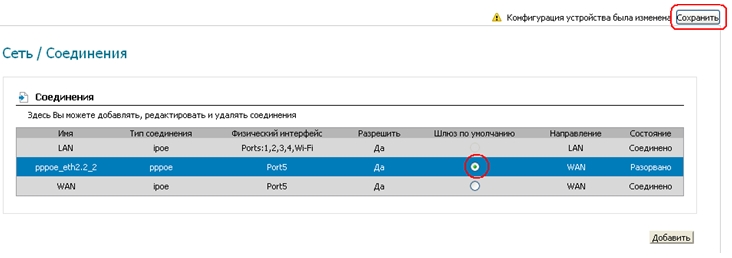
Настройка соединения завершена.
1. Для того чтобы произвести конфигурирование устройства, необходимо подключиться к нему через web-браузер (программу для просмотра гипертекстовых документов), например, Firefox, Internet Explorer. Для этого необходимо ввести в адресной строке браузера IP-адрес устройства (при заводских установках адрес: — 192.168.1.1, маска подсети — 255.255.255.0).
После введения IP-адреса устройство запросит имя пользователя и пароль.

Имя пользователя admin, пароль admin.
2. В пунктах меню Дополнительные настройкиWAN сервис и Дополнительные настройкиИнтерфейс 2-го уровняИнтерфейс ATM PVC удалите все строчки
3. Выберите пункт меню Дополнительные настройкиИнтерфейс 2-го уровняETH интерфейс

4. Нажмите Добавить

5. Выберите порт eth0/eth0
6. В режиме подключения выберите Режим VLAN MUX

7. Выберите Дополнительные настройкиWAN сервис

8. Нажмите Добавить

9. Выберите eth0/eth0 и нажмите Далее

10. Выберите тип WAN сервиса PPP over Ethernet
11. В поля приоритет 802.1P и 802.1Q VLAN ID поставьте нули
12. Нажмите Далее

13. В поле PPP имя пользователя введите Логин из вашего договора
14. В поле PPP пароль введите Пароль из вашего договора
15. Установите Повтор PPP при ошибке аутентификации в положение выбрано (галочка поставлена)
16. В поле Период PPP повтора введите 3
17. В поле PPP MTU введите 1450
18. Установите Включить IGMP Multicast Proxy в положение выбрано (галочка поставлена)
19. Нажмите Далее

20. Нажмите Применить/Сохранить

Скачать Настройка дополнительного оборудования(.doc) 
© 2012 ОАО «Ростелеком». Все права защищены.
Чтобы входить в меню управления настройками интернета от Ростелеком и производить определённые операции, пользователю требуется узнать специальный логин и пароль. Однако нужная информация в ряде случаев оказывается утерянной, а о том, где взять её повторно почти никто не знает. Вместе с тем, для восстановления логина и пароля от Ростелеком (и интернет-подключения в частности) существует сразу несколько различных способов.
Почему не выйти в сеть
Во многих случаях отсутствие доступа в интернет от Ростелекома становиться серьёзной проблемой. К сожалению, разрешить её удаётся не всегда, поскольку неполадки могут возникать сразу по нескольким причинам:
- нулевой или отрицательный баланс на лицевом счёте услуги (невозможно произвести списание за следующий месяц пользования, поэтому обслуживание приостанавливается);
- проведение плановых ремонтных работ;
- аварии на линии подключения, либо поломка устройств, обеспечивающих проведение сигнала;
- приобретение нового оборудования, перед использованием которого требуется произвести специальную настройку;
- сбои в установленном на используемых устройствах ПО.
В последних двух случаях для ликвидации проблемы наиболее значимым станет именно знание пары логин-пароль, открывающей возможность выхода в сеть. В остальных ситуациях придётся дожидаться, пока специалисты компании разберутся с неполадками самостоятельно.
Как узнать логин и пароль от интернета Ростелеком: основные способы
Данные доступа к ростелекомовскому интернету могут пригодиться во многих ситуациях, поэтому к вопросу их сохранения следует подойти максимально ответственно. Если всё же справиться с поставленной задачей не удалось, то следует узнать 1-2 метода, позволяющих найти или восстановить пароль и логин пользователя услуг Ростелеком без особых затруднений.
Просмотр договора
Данные, открывающие пользователю выход в интернет, предоставляются при заключении договора с провайдером. Они указаны в соответствующих документах. Поэтому, пароль и имя пользователя (логин) можно узнать почти мгновенно, если посмотреть в подписанный с Ростелекомом договор.

Внимание! Там же при необходимости можно отыскать номер лицевого счёта и другую значимую информацию.
Если эти бумаги, как и данные для входа, утеряны, то переживать не следует. Клиент может получить дубликат документа при личном обращении в один из офисов провайдера (при этом необходимо будет предъявить паспорт). Кроме того, восстановить пароль от интернета Ростелеком можно и по-другому.
Звонок на горячую линию
Самый быстрый способ повторно получить логин и пароль для доступа в интернет Ростелеком – позвонить на горячую линию службы поддержки клиентов. Она доступна по номеру 8 (800) 100-08-00 и работает круглосуточно.
Первоначально клиенту придётся прослушать указания голосового автоответчика, следуя которым он сможет связаться с «живым» оператором.
При восстановлении логина и пароля пользователю услуг Ростелекома потребуется назвать имя и предоставить паспортные данные того человека, который подписывал договор с компанией, соглашаясь на подключение интернета. Также нужно будет продиктовать номер лицевого счёта используемой услуги .
При этом получить старый пароль будет невозможно. Система сгенерирует новое кодовое сочетание, которое оператор и назовёт позвонившему. Полученную комбинацию и нужно применять в дальнейшем для выхода в интернет.
Посещение офиса провайдера
Не самый удобный, но вполне приемлемый вариант решения проблемы – личное обращение в офис Ростелеком. Предъявив паспорт, клиент может просто узнать свой логин и пароль или подать заявку на получение копии соглашения. Однако любое из этих действий доступно, только если обращающийся является получателем услуги согласно тексту договора, либо выступает в качестве доверенного лица такого человека и имеет на руках подтверждающий это нотариально заверенный документ.
Дополнительные варианты
К сожалению, нужную информацию невозможно получить через личный кабинет на сайте rt.ru. Этот сервис предоставляет только возможность смены пароля, но для совершения этой операции пользователю обязательно нужно знать прежние данные, которые он может получить повторно только одним из вышеприведённых способов. Однако в случае утери договора личный кабинет используется для получения номера лицевого счёта, который запрашивается сотрудниками Ростелеком при попытке восстановить пароль.
Если же речь идёт только о том, чтобы вспомнить логин, то можно попробовать ввести в соответствующее поле свой номер телефона или адрес электронной почты (и то, и другое могло быть использовано в ходе регистрации).
В целом решение проблемы возобновления доступа к интернету не представляет особенной сложности, а потому излишне переживать по поводу утери пароля не стоит.